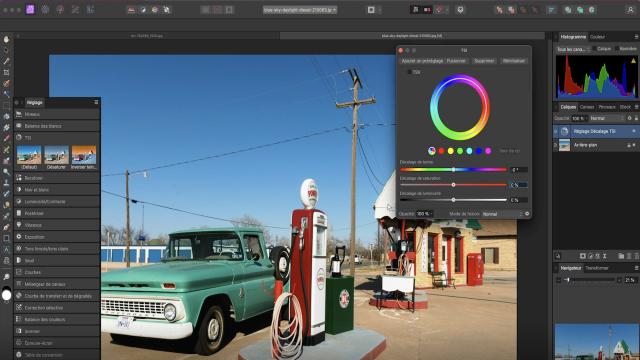Maîtriser les outils de sélection et de masque
Découvrez l'univers des outils de sélection pour réaliser des retouches chromatiques, des photomontages et des zones transparentes.
Pour bien démarrer






La géométrie de l'image
Méthodes de corrections
Retouches et corrections destructives
Retouches et corrections non destructives










Détourage en sélections
Détourage en tracé
Les retouches de surface et de beauté
Le photomontage avec les calques








Détails de la leçon
Description de la leçon
Après avoir exploré les outils de dessin comme le pinceau et le dégradé pour créer un masque, cette leçon se concentre sur les outils de sélection. Situés à gauche de l'interface, vous trouverez l'outil de sélection rectangulaire, l'ellipse et le lasso (sélection à main levée). Juste au-dessus, l'outil par diffusion (baguette magique) et le pinceau de sélection pour des sélections rapides.
Le principe fondamental d'une sélection est de limiter toute action à une zone définie par un défilé de fourmis virtuel. Cela permet d'effectuer des modifications précises comme un flou gaussien uniquement à l'intérieur de la sélection.
Les sélections peuvent être créées et ajustées de différentes manières, comme tout sélectionner, désélectionner ou inverser la sélection. La sélection initiale peut être utilisée pour créer un masque automatiquement lors de l'application de calques de réglage, assurant des retouches neutres sur des éléments spécifiques comme des objets métalliques.
En plus des retouches chromatiques, les sélections sont essentielles pour le photomontage et la création de zones transparentes destinées à l'exportation pour le web. Le format PNG gère efficacement ces zones transparentes, permettant une intégration facile dans d'autres logiciels de mise en page ou pour la création de sites web.
Objectifs de cette leçon
Comprendre et utiliser les outils de sélection pour des retouches précises, effectuer des photomontages, et créer des zones transparentes pour l'exportation web.
Prérequis pour cette leçon
Connaissances de base en logiciels de retouche d'image comme Photoshop ou GIMP.
Métiers concernés
Les compétences abordées sont vitales pour les métiers de graphiste, photographe, maquettiste, et web designer.
Alternatives et ressources
Outre Photoshop, d'autres logiciels comme GIMP ou Affinity Photo peuvent être utilisés pour créer et manipuler des sélections et des masques.
Questions & Réponses